Hogyan ellenőrizhető, hogy két tartomány egyenlő-e az Excelben?
Az Excelben olyan helyzetbe kerülhetünk, amelyet ellenőriznünk kell hogy két tartomány cellánként egyenlő-e és adja vissza a logikai értéket TRUE vagy eredmény IGEN amikor a megfelelő pozíciókban lévő összes cella egyezik. Ebben az oktatóanyagban a két tartomány összehasonlításának két gyors módjáról fogunk beszélni.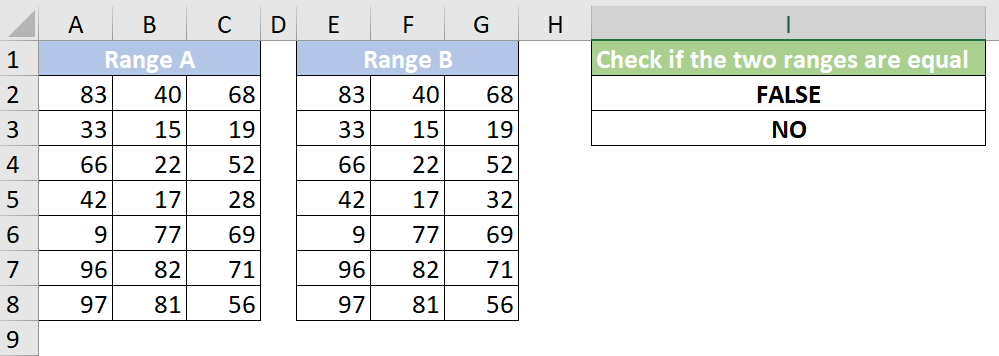
Ellenőrizze, hogy két tartomány egyenlő-e a képlettel
Hasonlítsa össze, ha két tartomány egyenlő egy praktikus eszközzel
Ebben az esetben az alábbi táblázatban két adattartomány található. Nehéz meghatározni, hogy a két tartomány egyenlő-e a több megfelelő cella egyenkénti ellenőrzésével. Az alábbi képletekkel a dolgok sokkal könnyebbek lesznek. Kérjük, tegye a következőket.
1. Ahhoz, hogy a TRUE or HAMIS eredményként másolja be az alábbi tömbképletet a cellába I2 és nyomja meg a gombot Ctrl + műszak + belép gombokat az eredmény eléréséhez.
=IF(MAX(IF(A2:C8<>E2:G8,1,0))=1,"FALSE","TRUE")
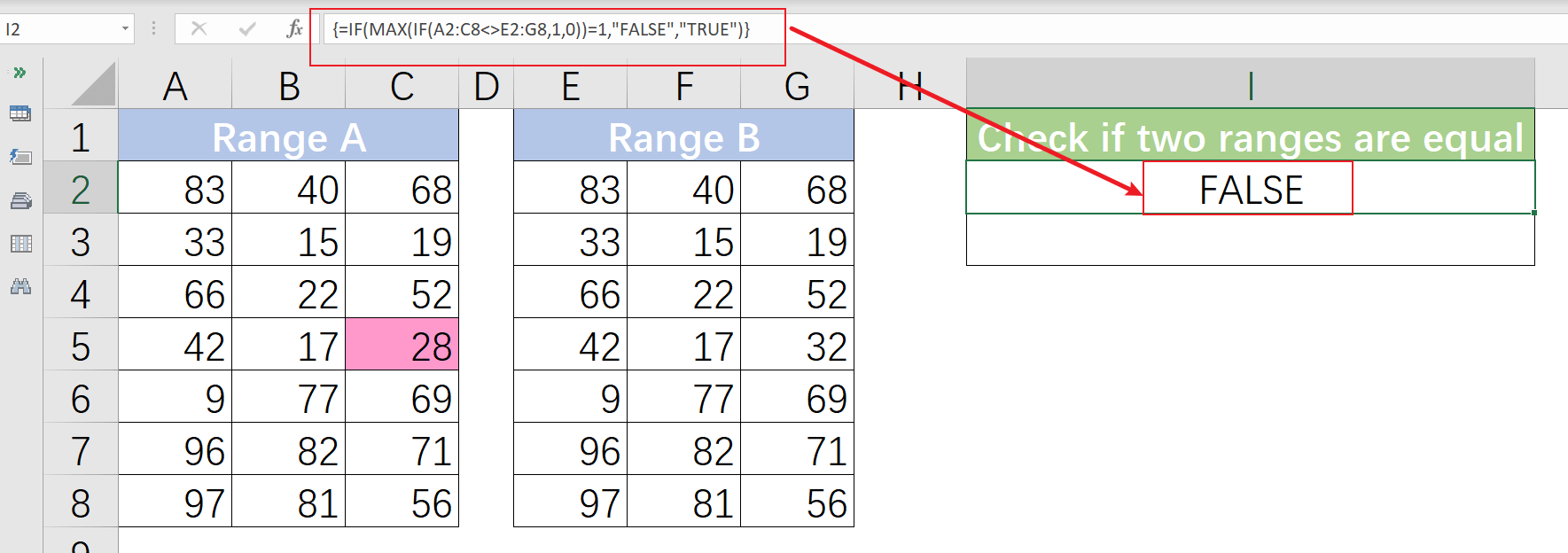
Megjegyzések
- Az IGEN vagy NEM eredmény eléréséhez módosítsa HAMIS és a TRUE nak nek Nem és a Igen illetőleg a képletben.
=IF(MAX(IF(A2:C8<>E2:G8,1,0))=1,"No","Yes")

- Ha a Excel Microsoft 365-höz, a következő képletek is segíthetnek.
=ÉS(A2:C8=E2:G8)
=HA(ÉS(A2:C8=E2:G8), "IGEN","NEM")
- A két tartománynak rendelkeznie kell a azonos cellaméretek, különben a # N / A hibaérték kerül visszaadásra.
Amikor nem csak azt szeretnénk tudni, hogy két tartomány egyenlő-e, hanem azt is, hogy a két tartomány között mekkora a különbség, a Válassza az Ugyanaz és különböző cellák lehetőséget jellemzője Kutools az Excel számára könnyen és gyorsan meg tudja oldani a problémát.
Alkalmazás előtt Kutools az Excel számára, először töltse le és telepítse.
1. Menj Kutools lapot, és kattintson a gombra választ > Válassza az Ugyanaz és különböző cellák lehetőséget. 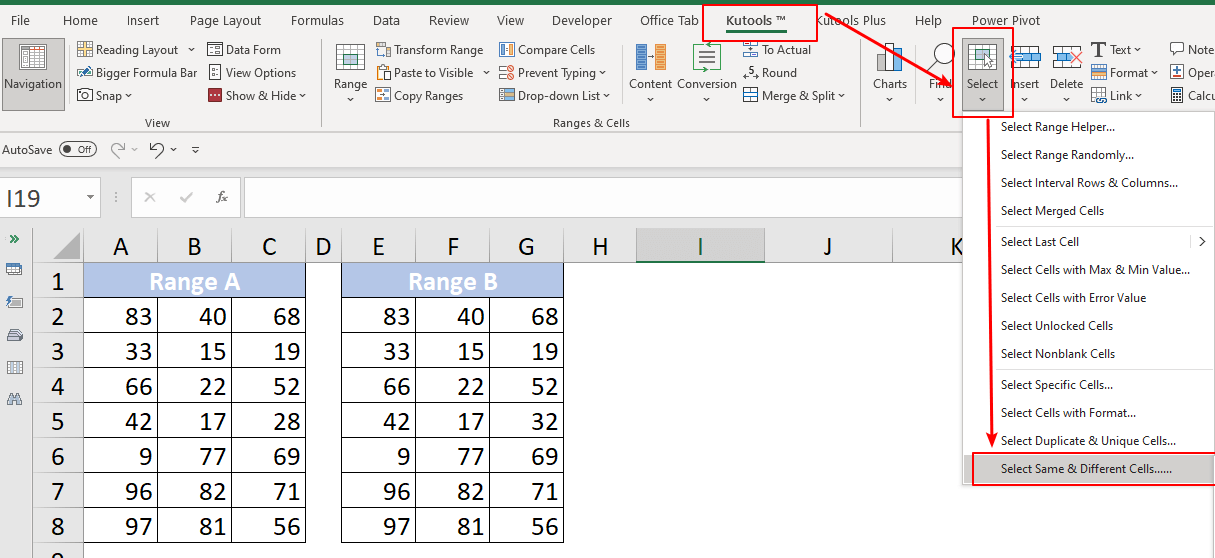
2. A Válassza az Ugyanaz és különböző cellák lehetőséget párbeszédpanel jelenik meg. Kövesse az alábbi lépéseket.
- Válassza ki a két fejléc nélküli tartományt a Keressen értékeket itt és a Szerint szövegdobozok.
- Válassza a Egyetlen cella lehetőség a Alapján szakasz.
- Ellenőrizd a Különböző értékek lehetőség a Találjon szakasz.
- Adja meg a jelölés típusát a különbségek között Az eredmények feldolgozása szakasz. Válasszon a Töltse ki a háttérszínt lehetőség és Töltse ki a betű színét opciót, vagy válassza mindkettőt. Itt a Kitöltés háttérszín opciót választom.

3. kettyenés OK Az Kutools az Excel számára párbeszédablak felugrik, megjelenik 1 cella kiválasztva. Ez egy különbséget jelent a két tartomány között. 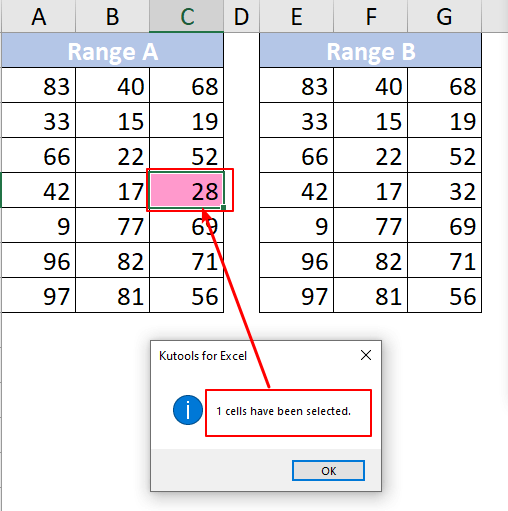
4. kettyenés OK a párbeszéd bezárásához. 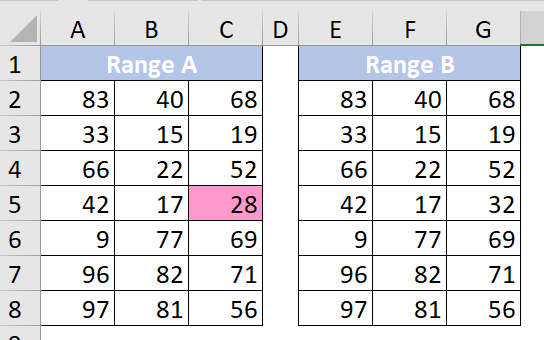
Megjegyzés: Ha a két tartomány egyenlő, megjelenik a Kutools for Excel párbeszédpanel Nem található egyezés.
Hogyan lehet gyorsan beszúrni egy sort az aktuális dátum alapján az Excelben?
Tegyük fel, hogy van egy lap, amely tartalmaz egy sort dátumokkal, és most be akarok illeszteni egy sort az aktuális dátumhoz, amely automatikusan megváltozik, miközben minden nap megnyitja a munkafüzetet. Van egy trükk, amely megoldhatja az Excel-ben?
Hogyan lehet mindig üres sort beszúrni alá az Excelben a fenti helyett?
Mint mindannyian tudjuk, amikor üres sort illeszt be egy munkalapba, az üres sort mindig a kiválasztott sor vagy cella fölé helyezzük. De néha előfordulhat, hogy be kell illesztenie a sort a kijelölt cella vagy sor alá. Hogyan oldhatná meg ezt a munkát az Excel programban?
Hogyan lehet automatikusan beszúrni egy üres új sort a parancsgombbal az Excelben?
Sok esetben előfordulhat, hogy egy üres új sort kell beszúrnia a munkalap meghatározott pozíciójába. Ebben a cikkben megmutatjuk, hogyan lehet automatikusan beilleszteni egy üres új sort az Excel Parancsgombjára kattintva.
Hogyan szúrjunk be egy üres sort meghatározott szöveg után az Excelben?
Ha üres sorokat szeretne beilleszteni egy adott szöveg után, az alábbi képernyőképen, hogyan kezelje azt gyorsan és egyszerűen anélkül, hogy kézzel egyesével illesztené be őket?
A legjobb irodai termelékenységi eszközök
A Kutools for Excel megoldja a legtöbb problémát, és 80%-kal növeli a termelékenységet
- Szuper Formula Bár (könnyedén szerkeszthet több szöveget és képletet); Olvasás elrendezés (könnyen olvasható és szerkeszthető nagyszámú cella); Beillesztés a Szűrt tartományba...
- Cellák / sorok / oszlopok egyesítése és az adatok megőrzése; Osztott cellák tartalma; Kombinálja az ismétlődő sorokat és az Összeg / Átlagot... megakadályozza az ismétlődő cellákat; Hasonlítsa össze a tartományokat...
- Válassza a Másolat vagy az Egyedi lehetőséget Sorok; Válassza az Üres sorok lehetőséget (az összes cella üres); Super Find és Fuzzy Find sok munkafüzetben; Véletlenszerű kiválasztás ...
- Pontos másolás Több cella a képletreferencia megváltoztatása nélkül; Automatikus referenciák létrehozása több lapra; Helyezze be a golyókat, Jelölőnégyzetek és még sok más ...
- Kedvenc és gyorsan beszúrható képletek, Tartományok, diagramok és képek; Cellák titkosítása jelszóval; Levelezőlista létrehozása és e-maileket küldeni ...
- Kivonat szöveg, Szöveg hozzáadása, Eltávolítás pozíció szerint, Hely eltávolítása; Hozz létre és nyomtasson személyhívó részösszegeket; Konvertálás a cellatartalom és a megjegyzések között...
- Szuper szűrő (mentse el és alkalmazza a szűrősémákat más lapokra); Haladó rendezés hónap / hét / nap, gyakoriság és egyebek szerint; Speciális szűrő félkövér, dőlt betűvel ...
- Kombinálja a munkafüzeteket és a munkalapokat; Táblázatok egyesítése kulcsoszlopok alapján; Az adatok felosztása több lapra; Kötegelt konvertálás xls, xlsx és PDF...
- Pivot tábla csoportosítás hét száma, a hét napja és egyebek ... Mutassa a Feloldott, Zárt cellákat különböző színekkel; Jelölje ki azokat a cellákat, amelyeknek képlete / neve van...

- Füles szerkesztés és olvasás engedélyezése Wordben, Excelben és PowerPointban, Publisher, Access, Visio és Project.
- Több dokumentum megnyitása és létrehozása ugyanazon ablak új lapjain, mint új ablakokban.
- 50% -kal növeli a termelékenységet, és naponta több száz kattintással csökkenti az egér kattintását!
